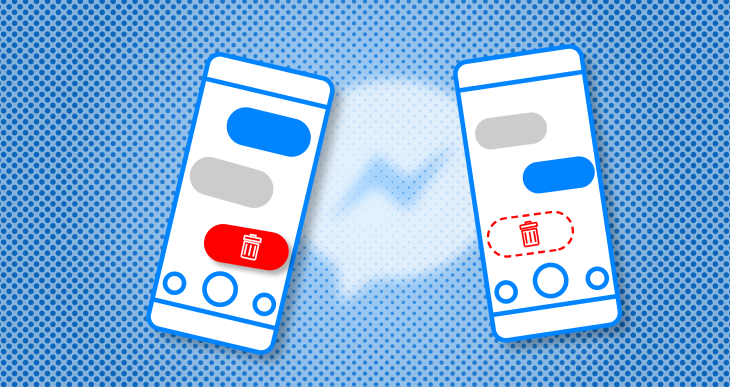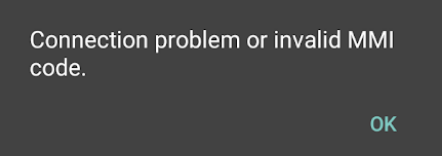הצג תהליכים מכל המשתמשים ב- Windows 10
כאשר המחשב שלך שקט, זה יכול להיות מועיל להרוג את מספר התוכניות שפתוחות. זה כולל צמצום תהליכי רקע שמתנהלים באופן בלתי נראה, לרוב ללא ידיעתך. במאמר זה נדבר על הצגת תהליכים מכל המשתמשים ב- חלונות 10. בואו נתחיל!
לכן, המקום הטוב ביותר להתחיל כאשר אתה עוקב אחר יישומים הוא מנהל המשימות. פתח אותו מתפריט התחל או שתוכל לפתוח באמצעות מקשי הקיצור Ctrl + Shift + Esc. תנחת ישירות על מסך התהליכים.
בחלק העליון של הטבלה תראה רשימה של כל היישומים הפועלים על שולחן העבודה שלך. אלה בדרך כלל התוכניות שהתחלת בעצמך. עליך לזהות אותם כאפליקציות שבהן אתה משתמש כעת.
הצג תהליכים מכל המשתמשים ב- Windows 10
ובכן, החלק הבא, תהליכי רקע, מפרט תוכניות שכנראה אינן נראות על שולחן העבודה שלך. אלה כוללים גם תהליכים המותקנים על ידי תוכניות אחרות, כגון כלי עדכון עצמי, רכיבי Windows ויישומי Windows Store מושעים.
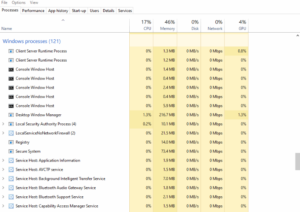
כעת בתחתית הרשימה, אתם תמצאו תהליכים של Windows. אלה הם רכיבים בודדים של מערכת ההפעלה Windows למעשה. אתם בדרך כלל לא תצטרכו לתקשר עם כל אלה. יש להשאיר אותם לבד על מנת לשמור על פעולת המערכת שלך.
אתה יכול גם להקיש על כותרות העמודות כדי למיין את הטבלה לפי השדות הזמינים. זה עוזר לך לזהות באופן מיידי אפליקציות המשתמשות בזכרון RAM רב או כאלה שגוזלות זמן מעבד גם כן. הקשה ימנית על כותרת עמודה מאפשרת להוסיף שדות נוספים לטבלה. לדוגמא הערכות של צריכת חשמל או הפקודה המלאה שאליה נפתח התהליך.
אם אתם זקוקים למידע מפורט יותר, עברו לחלונית הפרטים. זה נותן לך פרטים טכניים עבור כל תהליך. שוב, אתה יכול גם להוסיף שדות נוספים ולשנות את המיון באמצעות כותרות העמודות בחלק העליון של המסך גם כן.
בהמשך | להציג תהליכים מכל המשתמשים
ניתן גם ללחוץ לחיצה ימנית על תהליך על מנת לשנות את התכונות שלו. סיים תהליך באמצעות בחירת משימה סיום - פעולה זו אמורה לעבוד גם אם התוכנית אינה מגיבה ואינך יכול להשתמש בכפתור הסגירה הרגיל.

לבסוף, עלינו לציין שמנהל המשימות מציג רק אפליקציות הפועלות על שולחן העבודה שלך. אם, אם ישנם מספר משתמשים מחוברים, תוכל גם לראות את התהליכים שלהם על ידי מעבר לכרטיסייה משתמשים. זה מאפשר לך לראות אם אחת מהתוכניות הפתוחות שלהם צורכת את כל משאבי המכונה. אתם תצטרכו להיות מחוברים כמנהל כדי לראות מידע זה, בגלל ההשלכות האישיותיות וההשלכות הביטחוניות של צפייה גם בתהליכים של משתמש אחר.
סיכום
בסדר, כל זה אנשים! אני מקווה שאתם אוהבים את תהליכי ההצגה מכל מאמר המשתמשים וגם מוצאים את זה מועיל לכם. תן לנו את המשוב שלך בנושא. גם אם יש לכם שאלות נוספות ונושאים הקשורים למאמר זה. אז יידע אותנו בסעיף ההערות למטה. נחזור אליך בהקדם.
שיהיה לך יום טוב!